在Excel中对字段进行合并的步骤
在Excel中对字段进行合并的步骤
在Excel中如何对字段进行合并?我们在日常的工作中避免不了使用Excel操作,对于一些工作,还是需要对字段进行合并。那么,如何将excel中的两个字段的值合并在一起呢?下面小编就来给大家介绍下在Excel中对字段进行合并的方法,包括英文和英文(数字)的字段合并、英文和汉字的字段合并及英文和百分比的合并三种情况,一起去看看吧。

这里就给大家介绍下,一个简单好用的方法,就是使用&连接,不需要使用公式,方便,准确高效!下面就来详细介绍下使用字段合并的三种情况。
Excel进行字段合并的三种情况
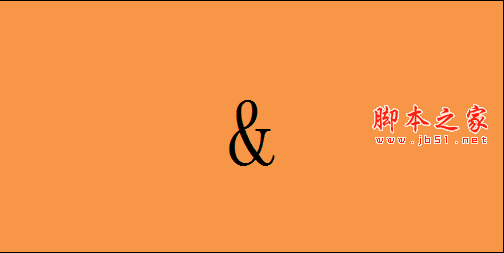
一、英文和英文(数字)的字段合并
1、这种情况下的比较简单,直接操作就可以,直接输入等号,然后一个单元格链接另一个单元格即可。

二、英文和汉字的字段合并
1、因为但有汉字这里需要处理下才可以尽心合并,不然就会出错,处理的方法就是把汉字处理成文本的格式才可以进行运算。如图处理方法。
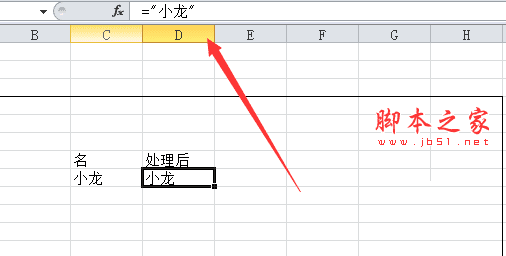
2、合并起来的操作方法见下图,也是很简单好用的,只要每次使用的时候稍微注意下就可以。这种情况并不多见,但是我们可以多了解下,不会导致到时候出现问题的时候不知所措。
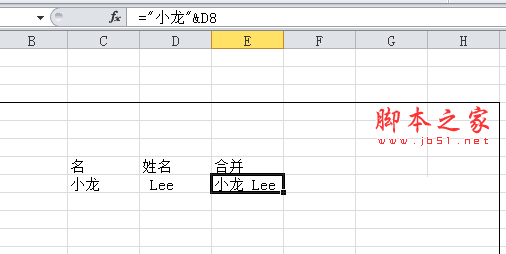
三、英文和百分比的合并
1、和百分比的合并有时候就会出现格式自动转变的情况,打不到预期的效果,但是我们可以用公式格式转换下。这个公式就是text。
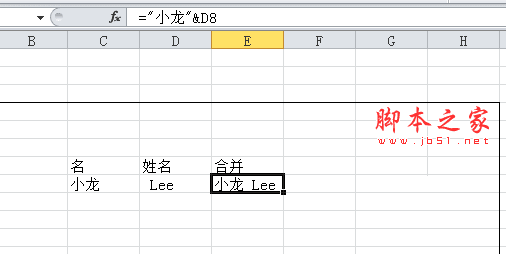
2、公式的用法是text(value,format),第一个参数就是需要处理的数值,第二个参数就是要处理的格式。百分比的格式就是“0%”。
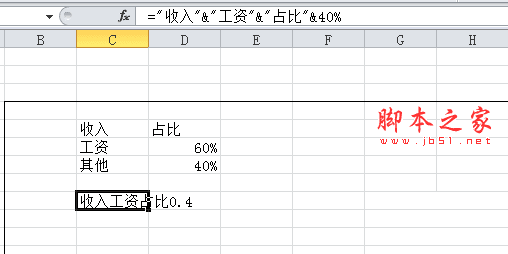
3、这里详细看下具体的操作方式,还是输入等号,依次输入合并的字段&和处理后的字段(使用公式处理成百分比格式的值)即可。
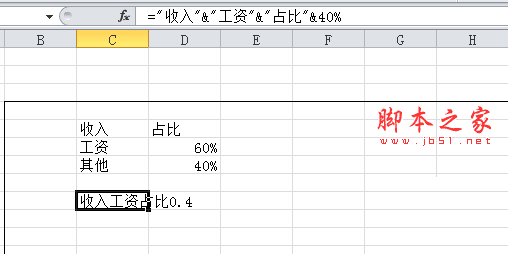
教程结束,以上就是Excel中如何对字段进行合并?Excel进行字段合并的三种情况,希望对大家有所帮助!